3 façons d'effacer l'historique sur Google (Historique de recherche) facilement et rapidement
Généralement, l'historique des recherches sur Internetest la vie privée de la plupart des gens. Nous n'aimons généralement pas cela lorsque d'autres personnes savent ce que nous recherchons sur Internet, que ce soit via un PC ou un téléphone portable. De plus, nos comptes qui ne sont pas déconnectés comme Gmail peuvent être utilisés à mauvais escient par certaines parties, ce qui nous nuit en tant que propriétaires de compte.
Par conséquent, nous devons effacer l'histoirerecherchez dans le navigateur que ce soit sur un PC ou un mobile. Non seulement pour préserver la confidentialité, mais aussi pour accélérer les performances du navigateur qui pourraient être surchargées de tas historique de recherche.
La question est de savoir comment supprimer l'historique sur Google sur les PC et les téléphones mobiles. Allez, voir l'explication ci-dessous pour plus d'explications.
Comment supprimer l'historique sur Google
Dans cet article, je vais vous expliquer comment supprimer l'historique sur Google sur PC et téléphones mobiles. La méthode est très facile et simple.
1. Supprimer l'historique de navigation sur PC ou ordinateur portable
A. Google Chrome
Google Chrome est un navigateurtrès populaire et le plus souvent utilisé. Pour effacer votre historique de recherche dans Google Chrome, vous devez d'abord ouvrir ce navigateur.
1. Cliquez sur l'icône 3 points dans le coin supérieur droit (marqué d'un cercle rouge sur l'image). Sélectionnez Historique comme indiqué par la flèche. Ou vous pouvez appuyer directement sur le bouton Ctrl + H sur le clavier pour ouvrir une fenêtre L'histoire.

2. Dans la fenêtre L'histoire, cliquez sur "Effacer les données de navigation" (sur le côté droit) sont marqués d'un carré rouge.

3. Maintenant, pour commencer le processus de suppression des données de navigation, dans la fenêtre Effacer les données de navigation, Vous devez sélectionner le type de suppression histoire qu'est ce que Basique ou Avancé. Vous pouvez voir la différence entre les deux dans la liste répertoriée. Ensuite, spécifiez la durée de l'historique à supprimer Tous, 24 dernières heures, 7 derniers jours, La dernière heure ou 4 dernières semaines. Cliquez ensuite sur le bouton "Effacer les données".
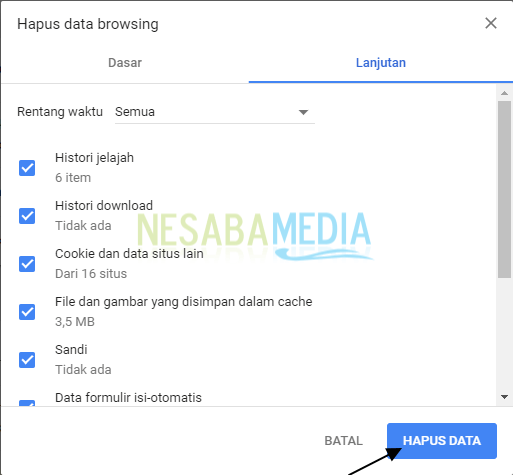
Mozilla Firefox
Outre Google Chrome, un navigateurMozilla Firefox n'est pas moins populaire. Pour effacer l'historique de recherche que vous devez effectuer via le navigateur Mozilla, procédez comme suit:
1. Cliquez sur Le menu (Icône à 3 lignes) situé dans le coin supérieur droit de la fenêtre du navigateur.
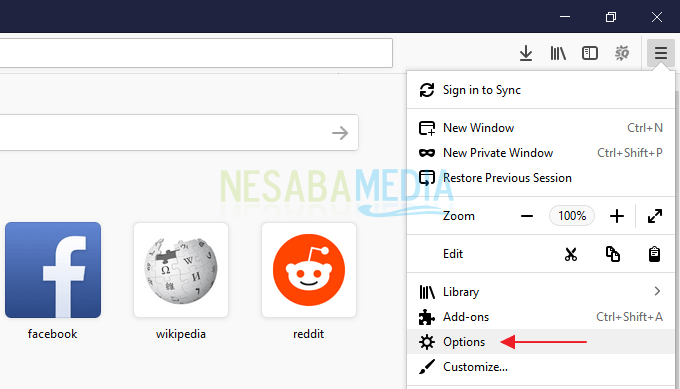
2. Après cela, choisissez Confidentialité et sécurité.
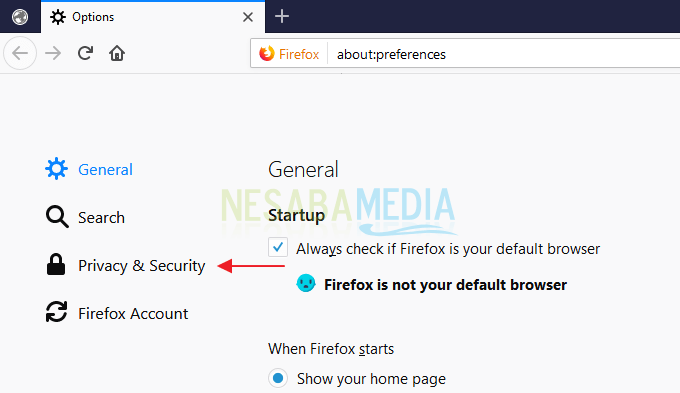
3. Pour supprimer l'historique des recherches que vous avez effectuées, cliquez sur effacer votre histoire récente.

4. Pour que tout l'historique de recherche que vous avez effectué soit supprimé, puis dans la colonne Plage de temps à effacer, sélectionnez Tout. Vérifiez ensuite toutes les options dans la colonne Détails. Enfin, choisissez Effacer maintenant.

Astuces:
Le moyen le plus rapide pour effacer votre recherche / historique de recherche dans les navigateurs Google Chrome ou Mozilla Firefox peut être fait en utilisant le bouton Ctrl + Maj + Suppr (Supprimer) simultanément.
2. Supprimer l'historique de recherche sur Android Mobile
Le navigateur n'est pas seulement sur un PC ou un ordinateur portable,mais aussi sur d'autres appareils électroniques comme les téléphones portables. Comment supprimer l'historique de recherche sur mon téléphone portable? Découvrez l'explication ci-dessous:
A. Google Chrome
1. Pour effacer votre historique de navigation dans Chrome, commencez par ouvrir l'application Chrome déjà installée sur le mobile, comme indiqué dans l'image ci-dessous.

2. Ensuite, dans une fenêtre de navigateur Chrome, cliquez sur l'icône 3 points dans le coin supérieur droit. Plusieurs options apparaîtront automatiquement, puis sélectionneront Histoire.

3. Maintenant, une fois la fenêtre Historique ouverte, cliquez sur EFFACER LES DONNÉES DE NAVIGATION ... comme dans l'image ci-dessous.

4. Dans la fenêtre Effacer les données de navigation, vous êtes également confronté à un choix de types de suppression histoire qu'est ce que Basique (basique) ou Avancé (suite). Vous pouvez voir la différence entre les deux dans la liste répertoriée. Spécifiez ensuite la durée de l'historique à supprimer. Cliquez ensuite sur le bouton "Effacer les données".
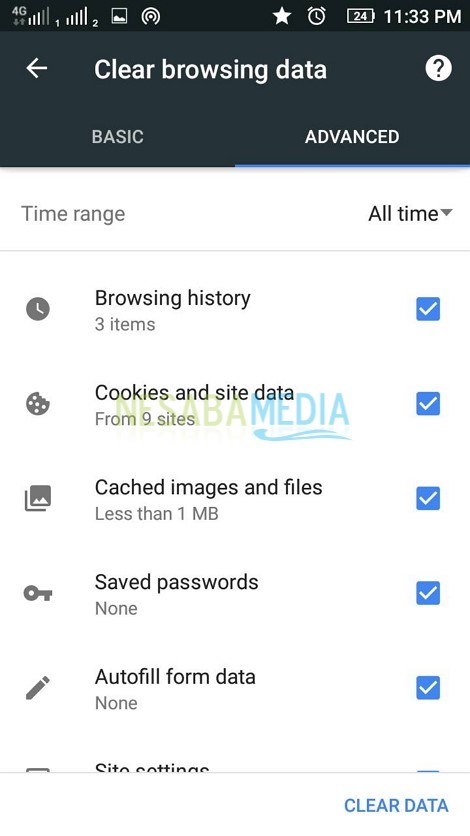
Attendez le processus de suppression de l'historiquerecherche terminée. Si vous revenez à la fenêtre "Historique", vous ne retrouvez plus votre historique de recherche précédent car il a été supprimé. Voilà comment supprimer l'historique sur Google facilement et rapidement. Si tout va bien utile et bonne chance. Je vous remercie!








